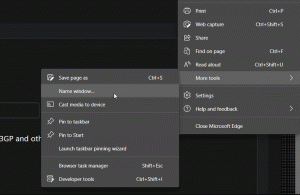Como desativar o redimensionamento automático da coluna no Thunar
Thunar é o aplicativo gerenciador de arquivos padrão do ambiente de desktop XFCE Linux. Neste artigo, veremos como desativar o redimensionamento automático da coluna na visualização de lista detalhada do Thunar.
Propaganda
O XFCE4 é um dos melhores ambientes de desktop disponíveis para Linux atualmente. É sólido, leve e rico em recursos. Inclui muitos aplicativos ótimos e realmente úteis. Thunar é um deles.

Thunar é um aplicativo gerenciador de arquivos leve. Apesar de ter uma aparência minimalista, oferece uma ampla gama de recursos poderosos para o usuário. Ele suporta um recurso de Lixeira, pode navegar por compartilhamentos SMB do Windows, servidores FTP e outros tipos de compartilhamento de rede graças à integração com GVFS (Sistema de Arquivos Virtual do Gnome).
Como você já deve saber, Thunar suporta três modos de visualização. Esses incluem:
- Ícones

- Lista detalhada

- Lista Compacta

Quando o modo de exibição de lista detalhada está habilitado, Thunar redimensiona automaticamente todas as colunas para caber no comprimento do nome do arquivo. Isso pode ser irritante, especialmente se você estiver executando o Thunar (ou XFCE) em um laptop. Não há uma maneira óbvia de desativar esse comportamento. No entanto, é possível.
Para desativar o redimensionamento automático da coluna em Thunar, faça o seguinte.
- Abra Thunar.
- Mude para a visualização de lista detalhada. Dica: você pode usar as teclas de atalho Ctrl + 1.. 3 para alternar entre os modos de visualização. Para definir a visualização de lista detalhada, pressione Ctrl + 2.
- Vá para Exibir - Configurar colunas no menu do aplicativo.

- Na caixa de diálogo Configurar Colunas, desmarque a caixa de seleção da opção Expanda colunas automaticamente conforme necessário.

Você terminou. Agora, você pode definir uma largura personalizada para colunas visíveis. O aplicativo se lembrará disso e não mudará quando você navegar pelo sistema de arquivos.
Dica: usando a caixa de diálogo Configurar colunas do aplicativo Thunar, você pode adicionar ou remover rapidamente colunas visíveis no modo Visualização de detalhes e reorganizá-las de acordo com suas preferências.